

O Google Chrome pode abrir formatos de imagem comuns. VocÊ pode visualizar um arquivo PNG, um GIF, um JPG e um arquivo SVG no Chrome sem precisar de ferramentas extras. O problema ÃĐ que o Chrome ÃĐ essencialmente um navegador da web. Ele suporta a visualizaçÃĢo de alguns tipos de arquivo, mas isso facilita a funçÃĢo principal, ou seja, abrir pÃĄginas da web. NÃĢo ÃĐ construÃdo para ser um visualizador de imagens inteligente. Se vocÊ quiser fazer algo diferente de visualizar uma imagem, salve-a na ÃĄrea de trabalho e use um aplicativo diferente como o IrfanView. O Enhanced Image Viewer ÃĐ uma extensÃĢo do Chrome que oferece um visualizador de imagens rico em recursos Cromada. VocÊ pode definir a cor de fundo padrÃĢo para uma imagem, ampliar / reduzir, girar ao redor, girar a imagem e muito mais.
Instale o Visualizador de imagens aprimorado e clique com o botÃĢo direito do mouse em uma imagem no Chrome. A extensÃĢo adiciona uma opçÃĢo 'Exibir imagem na guia atual' no menu de contexto. VocÊ pode usar essa opçÃĢo para abrir uma imagem ou usar a opçÃĢo padrÃĢo "Abrir imagem em uma nova guia". Em ambos os casos, a extensÃĢo assumirÃĄ a funçÃĢo de visualizador de imagens.

Por padrÃĢo, o Enhanced Image Viewer define a cor do plano de fundo para branco. Centra tambÃĐm a imagem. O Chrome, por padrÃĢo, encaixa as imagens à esquerda. VocÊ pode ampliar livremente a imagem rolando para cima. Toque na tecla Q para girÃĄ-la no sentido anti-horÃĄrio.
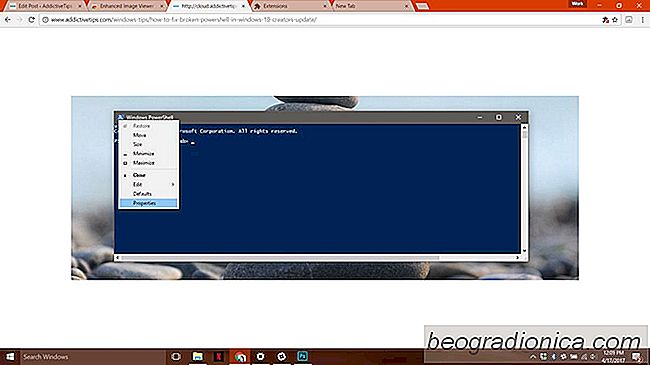

Como limitar a velocidade de download no Chrome
Os navegadores tÊm um gerenciador de downloads bÃĄsico que pode baixar arquivos e digitalizÃĄ-los em busca de conteÚdo prejudicial. Comparado aos aplicativos gerenciadores de download de desktop, o gerenciador de downloads de um navegador nÃĢo possui recursos. Tem pouco a nada para oferecer alÃĐm de sua interface.

Como usar os Controles dos Pais do Netflix para gerenciar o conteÚdo
A Netflix tem um perfil dedicado para crianças. Aplica alguns filtros ao conteÚdo que as crianças podem pesquisar e acessar. Por exemplo, se vocÊ selecionar o perfil Kids, nÃĢo poderÃĄ procurar e assistir ao The Punisher. No entanto, vocÊ pode assistir a amigos que podem nÃĢo ser adequados para crianças de todas as idades.